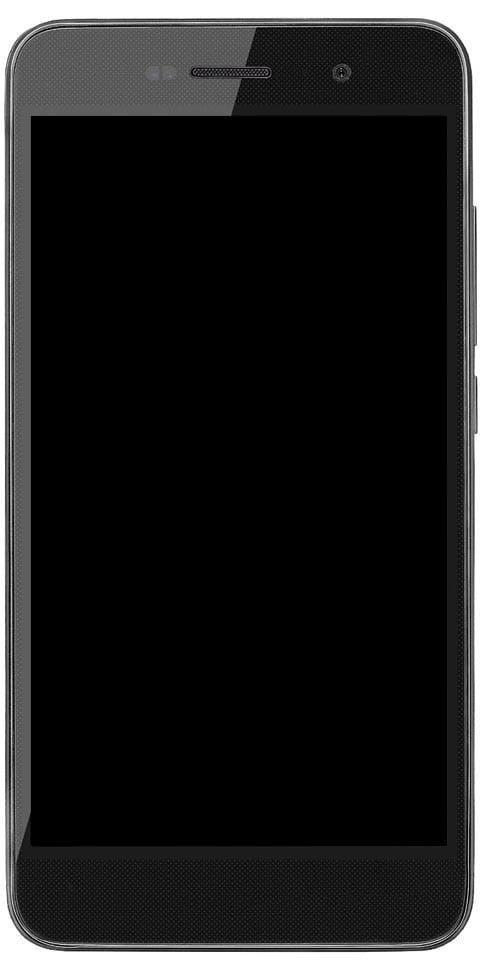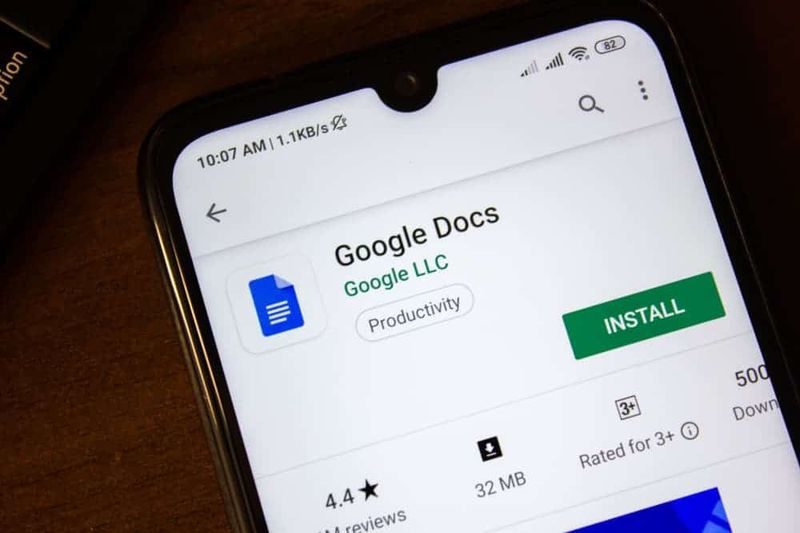Handoff nefunguje na iOS a Mac - Jak opravit
Kontinuita a předání jsou funkce integrované do vašich zařízení iOS a počítačů Mac. Umožňuje zařízením hladší spolupráci. Díky Continuity máte okamžitý přístup k osobnímu hotspotu na vyžádání. Možnost odesílat a přijímat zprávy SMS a telefonovat a přijímat hovory z počítače Mac. Má také schopnost pokračovat v tom, kde jste přestali, na jednom zařízení od druhého. v tomto článku vám ukážeme, jak opravit, pokud handoff nefunguje na Macu.
I když občas mohou dobře fungovat. Vždy existuje přetrvávající šance, že funkce nemusí fungovat správně nebo připojení může být šupinaté. V tomto článku projdeme několik kroků pro řešení potíží. To si můžete vzít, pokud vaše zkušenosti s kontinuitou a předáváním nepůjdou podle očekávání.
Kontinuita nefunguje
Takže jste to zkoušeli znovu a znovu a z jakéhokoli důvodu pro vás kontinuita a předávání nefunguje mezi vaším iPhone a Macem. Co bys měl dělat?
Zkontrolujte systémové požadavky
První věcí, kterou byste měli udělat, je ujistit se, že používáte podporované zařízení. A Handoff nefunguje. I když iOS a macOS tuto funkci podporují, ne všechna zařízení ji podporují.
Apple poznamenává, že následující počítače Mac jsou Continuity:
poznámka 4 tmobile xda
- MacBook Air (polovina roku 2012 a novější)
- Na MacBooku Pro (polovina roku 2012 a novější)
- MacBook (Retina, 12palcový, začátek roku 2015)
- iMac (konec roku 2012 a novější)
- Mac Mini (konec roku 2012 a novější)
- Mac Pro (konec roku 2013)
Apple také konstatuje, že následující zařízení iOS jsou kompatibilní s Continuity a handoff, nefungují:
- iPhone 5 nebo novější
- iPad Pro
- Na iPadu čtvrté generace
- iPad Air nebo novější
- Také iPad mini nebo novější
- iPod touch páté generace nebo novější
Odstraňování problémů s kontinuitou v systému iOS
Tyto kroky pro řešení problémů rozdělíme mezi iOS a Mac, aby se věci snáze dodržovaly. Tímto způsobem můžete zkontrolovat každé zařízení samostatně. Místo toho, abyste sami postupovali podle kroků pro řešení potíží. Nejprve začneme s tím, co byste měli dělat při řešení problémů se systémem iOS.
Nezapomeňte zapnout WiFi a Bluetooth
Někteří uživatelé iPhone se nikdy neobtěžují zajistit, aby používali Wi-Fi. Vím, že tomu tak je u mých rodičů a prarodičů. Protože když jsou schopni používat internet pomocí vysokorychlostního připojení LTE. Myslí si, že to znamená, že používají Wi-Fi. Jsem si jistý, že stejně uvažují i ostatní starší lidé. A opravdu musíte být technologicky zdatné generace, abyste věděli, jaký je rozdíl. Mezi celulárním připojením a Wi-Fi připojením.
Protože je vyžadováno připojení Wi-Fi a Bluetooth. Pokud vaše předání nefunguje. Měli byste se ujistit, že máte zapnuté Wi-Fi a Bluetooth na prvním místě. Chcete-li to provést, můžete jednoduše přejetím prstem nahoru ze spodní části obrazovky spustit Control Center. Ujistěte se, že přepínací tlačítko Wi-Fi a přepínací tlačítko Bluetooth svítí.
odstranit modré šipky na ikonách Windows 10

Zařízení iOS jsou ve stejné síti
Přestože jsou obě vaše zařízení iOS připojena k Wi-Fi. To neznamená, že oba pracují ve stejné síti Wi-Fi. Často je kolem vás několik sítí Wi-Fi. A vaše zařízení se připojí k jakékoli síti, kterou znají, pokud má nejsilnější signál.
jak se dostat k twitterovým záložkám na ploše
Zkontrolujte, zda jsou obě zařízení ve stejné síti Wi-Fi. Protože toto je důležitý požadavek kontinuity.
Na svých zařízeních iOS přejděte do aplikace Nastavení a ověřte, zda jste připojeni ke stejné síti Wi-Fi. Chcete-li to zkontrolovat, podívejte se na název sítě:
Ujistěte se, že je na vašich zařízeních iOS povoleno předání
Pokud vaše předání nefunguje, zkontrolujte, zda je zapnuté. Mnohokrát tuto funkci vypnou uživatelé, kteří chtějí zachovat životnost baterie. Nebo uživatelé zapnou režim nízké spotřeby, který z důvodu úspory energie automaticky deaktivoval Handoff.
Zkontrolovat to. Stačí jít do Nastavení> Obecné> Předání. A ujistěte se, že Ruce pryč spínač je zapnutý. Pokud po všech těchto krocích pro řešení potíží vše vypadá dobře. A kontinuita stále nefunguje správně. Pak může být problém na straně vašeho počítače Mac. Níže projdeme kroky řešení potíží s kontinuitou pro váš Mac. Začněme to.
Ujistěte se, že váš dopravce podporuje funkci osobního hotspotu
Pokud váš operátor nepodporuje Personal Hotspot na vašem iPhone. Pak nebudete moci využívat okamžitý hotspot na vyžádání. Když potřebujete přístup k internetu na Macu nebo jiném iOS zařízení. Poté můžete zkontrolovat a zjistit, zda Personal Hotspot podporuje či nikoli. Zkuste to zapnout z aplikace Nastavení. Pokud to funguje, můžete jít. Pokud tomu tak není, může to být důvod, proč pro vás Instant Hotspot nefunguje. A možná budete muset kontaktovat svého operátora, abyste to napravili.
Povolte na svém iPhone přeposílání zpráv
Aby se na vašem počítači Mac mohly zobrazovat zprávy SMS. Na svém iPhone musíte mít povoleno přeposílání textových zpráv. S touto funkcí můžete také přeposílat zprávy na jakékoli jiné zařízení iOS. Abyste se ujistili, že jste povolili přeposílání textových zpráv. A nakonfigurovat, na která zařízení bude přeposílání textových zpráv probíhat. Musíte otevřít Nastavení aplikace na vašem iPhone. Pak jděte na Zprávy> Přesměrování textových zpráv a zapněte zařízení, na která chcete SMS zprávy přeposílat.
Aktualizace lízátka huawei mate 2
Odstraňování problémů s kontinuitou v systému MacOS
Dále vám poskytneme několik kroků pro řešení potíží. To můžete sledovat na svém počítači Mac, pokud nefunguje kontinuita a související funkce předávání. Také pokud řešení problémů se systémem iOS problém nevyřešilo.
Nezapomeňte zapnout Wi-Fi a Bluetooth
Stejně jako na zařízeních iOS. Pokud nemáte zapnutou Wi-Fi nebo Bluetooth, může to způsobit škytavku ve funkcích souvisejících s kontinuitou. Můžete jednoduše kliknout na ikony Wi-Fi a Bluetooth na liště nabídek. Aby bylo zajištěno, že jsou zapnuté. Pokud jeden nebo druhý není, nezapomeňte jej v tuto chvíli povolit.
Ujistěte se, že vaše zařízení iOS a Mac jsou ve stejné síti Wi-Fi
Některé funkce Continuity fungují, pouze když jsou vaše zařízení iOS a Mac připojeny ke stejné síti Wi-Fi. Například používání počítače Mac k telefonování a používání počítače Mac k odesílání a přijímání zpráv SMS. Pokud jsou vaše zařízení v různých sítích. Pak se vaše zařízení Mac a iOS nebudou moci v síti najít a nebude možné navázat připojení.
Chcete-li to provést, musíte na liště nabídek Macu otevřít nabídku Wi-Fi. Pak se ujistěte, že jste ve stejné síti, jaká se zobrazuje v předvolbách Wi-Fi. Toto podokno z aplikace Nastavení na vašem zařízení iOS.
Ujistěte se, že ve svém počítači Mac povolíte předání
Pokud vaše předání nefunguje. Pak se také můžete ujistit, že váš Mac má povolený Handoff. Někdy uživatelé tuto funkci vypnou, protože nevědí, o co jde, a později ji zapomenou znovu povolit, když chtějí vyzkoušet novou funkci, jako je Handoff. Chcete-li zkontrolovat, zda je povoleno nebo ne. Aplikaci Systémové předvolby musíte otevřít z nabídky na liště nabídek. A poté otevřete Všeobecné podokno předvoleb. Nyní se podívejte, zda ano Povolte předávání mezi tímto počítačem Mac a zařízeními iCloud je povoleno. Pokud to nezapnete kliknutím na zaškrtávací políčko.
jak hrát ohrožení na zoom

Aplikace FaceTime pro Mac přijímá telefonní hovory
Aplikace FaceTime pro Mac je aplikace, která na vašem Macu zpracovává příchozí a odchozí telefonní hovory. pokud je váš iPhone připojen ke stejné síti Wi-Fi. Má smysl zkontrolovat, zda je FaceTime nakonfigurován pro zpracování telefonních hovorů. Pokud pro vás tato část předání nefunguje.
Chcete-li to provést, musíte spustit FaceTime aplikace na vašem Macu. Pak jděte na Chlap název > Předvolby na liště nabídek vašeho počítače Mac. Z této nabídky zajistíte, že Hovory z iPhone možnost je povolena.

Odhlaste se a zálohujte do svého účtu iCloud
Pokud to všechno selže. Pak se zkuste odhlásit z účtu iCloud na Macu a poté se znovu přihlásit. ICloud hraje v mnoha funkcích Continuity zásadní roli. Jakýkoli druh chyby s tím související může mít vliv na vaši zkušenost.
Chcete-li to provést, musíte otevřít aplikaci Systémové předvolby z nabídky na liště nabídek vašeho Macu. Poté klikněte na ikonu iCloud podokno předvoleb. Odtud klikněte na ikonu Odhlásit se knoflík. A poté se pokuste znovu přihlásit.
Závěr
Nyní máte možnost zjistit, proč funkce kontinuity a předávání nefungují. Chlapi, pokud máte další dotazy týkající se tohoto článku. Pak se mě můžete zeptat v sekci komentáře níže. Měj krásný zbytek dne!
Viz také: Populární herní cesta exilu pro iOS a Mac